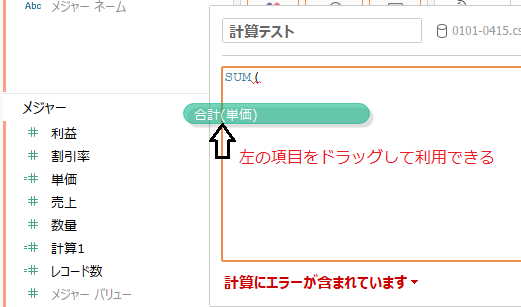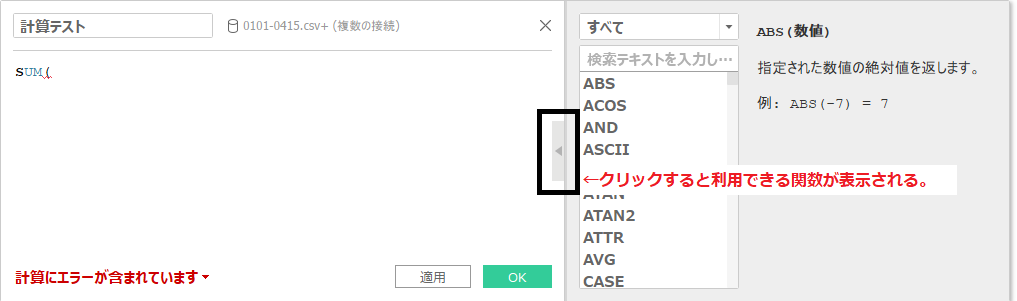ディメンションとメジャーについて
ディメンション
「日付」や「文字列」といった型のデータがこっちに表示される。
行列の見出しとして利用したり、「メジャー > カウント」などで件数を数えたりに利用する
メジャー
「数値」系がこっち。
集約関数(SUMとか)が使える。
それぞれ項目を「右クリック > メジャー(ディメンション)に変換」で切り替えることが可能
計算フィールドについて
エクセルの関数のようなものを用意できる。
用意した計算フィールドは「メジャー」内に表示され、他の項目と同じように使用することができる。
ディメンションやメジャーの空きスペースで「右クリック > 計算フィールドの作成」
もしくは画面上部の「分析(A) > 計算フィールドの作成」
パラメータについて
ユーザ(TableauServerとかでダッシュボードを見る人)が、好きに値を変えられるもの。
作成したパラメータを計算フィールドで利用して、集計結果に反映されるように作成する。
ディメンションやメジャーの空きスペースで「右クリック > パラメータの作成」
作成したパラメータが「メジャー」の下に表示されるので、そのパラメータを「右クリック > パラメータコントロールの表示」
画面右に表示されるので、ユーザはこの値を変更することで計算結果を可変させることができる
例)
パラメータ名:消費税
値:8%
計算フィールド名:売上(税込)
値:[売上]*[消費税]
→ユーザが消費税を変更すると、その消費税で計算した結果が表示される
ビン(bin)について
データのビニングのこと。
特定の値の範囲で表を作れる
メジャーの項目を「右クリック > 作成 > ビン」
ディメンションに項目名(ビン)というのが作成されるので、列や行にドラッグすると、
値ごとの数値で表を作成してくれる。
合計値から構成比を出したい
分析 > パーセンテージ > 行
※もしくはマークにドラッグしたメジャーを右クリック > 簡易表計算 > 合計に対する割合
で、その行の構成比を表示させることができる。
ただ構成比のみの表示になるので、値も出したければ
計算フィールドで同じ値を作成(customer_id(構成比用))
大本(custmer_id)はそのままでラベル
customer_id(構成比用)は上記で構成比表示にしてラベル
で2つを表示させることができる